Connexion à un ordinateur apparié (Mac)
Système d’exploitation compatible
macOS High Sierra (version 10.13)
Avant de commencer, effectuez les opérations suivantes :
- Selon l’ordinateur utilisé, il peut être nécessaire d’activer l’adaptateur Bluetooth intégré. Si vous ne savez pas comment activer l’adaptateur Bluetooth ou si votre ordinateur dispose ou non d’un adaptateur Bluetooth intégré, reportez-vous au mode d’emploi fourni avec l’ordinateur.
- Mettez le haut-parleur de l’ordinateur en mode ACTIVÉ.
Si le haut-parleur de l’ordinateur est en mode « DÉSACTIVÉ », aucun son n’est émis par le casque.
« DÉSACTIVÉ », aucun son n’est émis par le casque.
Haut-parleur de l’ordinateur en mode ACTIVÉ
-
Quittez le mode de mise en veille sur l’ordinateur.
-
Mettez le casque sous tension.
Appuyez sur le bouton
 et maintenez-le enfoncé pendant environ 2 secondes.
et maintenez-le enfoncé pendant environ 2 secondes.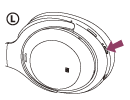
Vérifiez que le témoin continue à clignoter en bleu lorsque vous relâchez la touche. Vous entendez le message vocal « Power on » (Mise sous tension).
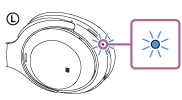
Dès que le casque est mis sous tension, vous entendez le message « Bluetooth connected » (Bluetooth connecté) s’il s’est automatiquement connecté au dernier périphérique connecté.
Utilisez l’ordinateur pour vérifier si la connexion est établie. Si ce n’est pas le cas, passez à l’étape 3.
Si l’ordinateur est en liaison avec le dernier périphérique Bluetooth connecté, coupez la connexion, puis passez à l’étape suivante.
-
Sélectionnez le casque à l’aide de l’ordinateur.
- Sélectionnez [
 (Préférences Système)] - [Bluetooth] sur la barre des tâches, dans la partie inférieure droite de l’écran.
(Préférences Système)] - [Bluetooth] sur la barre des tâches, dans la partie inférieure droite de l’écran.
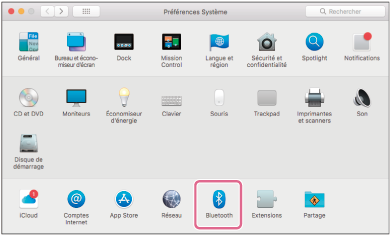
- Cliquez sur [WH-1000XM3] tout en appuyant sur la touche Commande de l’ordinateur sur l’écran Bluetooth et sélectionnez [Se connecter] dans le menu contextuel.
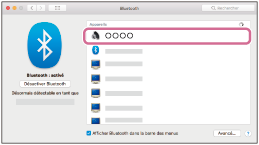
- Sélectionnez [
-
Cliquez sur l’icône du haut-parleur dans la partie supérieure droite de l’écran et sélectionnez [WH-1000XM3].
Vous êtes maintenant prêt à écouter de la musique sur votre ordinateur.
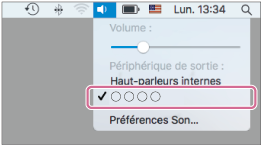
Astuce
- La procédure ci-dessus est un exemple. Pour plus d’informations, reportez-vous au mode d’emploi fourni avec votre ordinateur.
Note
- Lors de la connexion, [WH-1000XM3] ou [LE_WH-1000XM3] ou les deux s’affichent sur le périphérique de connexion. Si les deux ou [WH-1000XM3] s’affichent, effleurez [WH-1000XM3] ou effleurez [LE_WH-1000XM3] si [LE_WH-1000XM3] s’affiche.
- Si la qualité sonore de la lecture de musique est mauvaise, vérifiez que la fonction A2DP qui prend en charge les connexions de lecture de musique est activée dans les paramètres de l’ordinateur. Pour plus d’informations, reportez-vous au mode d’emploi fourni avec votre ordinateur.
- Si le dernier périphérique Bluetooth connecté est placé à proximité du casque, ce dernier peut se connecter automatiquement au périphérique, simplement lors de l’activation du casque. Dans ce cas, désactivez la fonction Bluetooth du périphérique ou mettez-le hors tension.
- Si vous ne pouvez pas connecter votre ordinateur au casque, supprimez de votre ordinateur les informations de pairage du casque et recommencez le pairage. Pour les opérations sur votre ordinateur, reportez-vous au mode d’emploi fourni avec votre ordinateur.